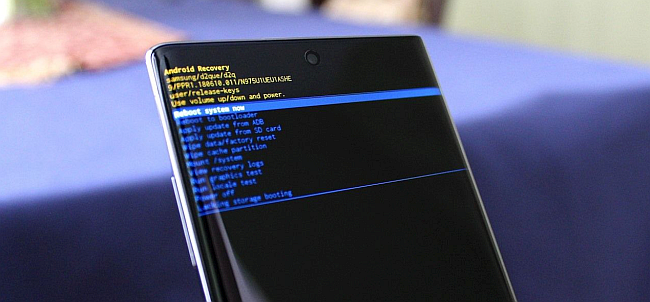L’application Migrer vers iOS d’Apple permet de transférer facilement et complètement toutes vos données d’Android à l’iPhone, mais il arrive parfois que l’application ne fonctionne pas. Cet article explique comment résoudre le problème lorsque l’application Migrer vers iOS ne fonctionne pas.
‘Migrer vers iOS’ ne fonctionne pas:Solutions
Il existe de nombreuses raisons pour lesquelles le processus de passage à iOS ne fonctionne pas comme prévu. Voici quelques-unes des plus courantes :
Solution 1:Redémarrez les deux appareils iOS et Android
Si votre transfert ne démarre pas ou ne s’achève pas, essayez la vieille solution aux problèmes techniques : Le redémarrage ! Redémarrez le téléphone Android et redémarrez l’iPhone, puis réessayez de transférer vers iOS.
Solution 2:Vérifier les mises à jour sur votre téléphone(iPhone et Android)
Il est toujours judicieux de mettre à jour les deux téléphones avec le système d’exploitation le plus récent avant de commencer la migration. Cela permet de corriger les bogues et de s’assurer que vous répondez aux exigences du passage à iOS.
Solution 3:Vérifier votre connexion wifi
Le transfert vers iOS ne fonctionne correctement que si les deux téléphones sont connectés au même réseau Wi-Fi.
Avant de lancer un transfert, vérifiez vos connexions et connectez-vous au même réseau Wi-Fi.
- sur iPhone : Réglages > Wi-Fi
- sur Android : Réglages > Connexions > Wi-Fi
Solution 4:Assurer une mémoire suffisante pour le transfert des données
Assurez-vous que votre iPhone dispose de suffisamment d’espace de stockage. Le transfert de vos données implique le déplacement d’un grand nombre de fichiers qui peuvent occuper beaucoup d’espace. Si votre iPhone ne dispose pas de suffisamment d’espace de stockage pour toutes vos données Android (données stockées à la fois sur le téléphone et sur la carte SD), l’opération « Move to iOS » ne fonctionnera pas.
Vous devriez connaître la capacité totale de stockage de votre nouvel iPhone (si ce n’est pas le cas, vérifiez la boîte de l’iPhone). Supposez qu’iOS réduise votre espace de stockage disponible de 5 à 10 Go.
Avant de commencer le transfert, Move to iOS vous indiquera la quantité de données à transférer. Si votre iPhone n’a pas assez d’espace, transférez moins de données ou supprimez des données de votre Android.
Comment transférer les données iPhone/Android vers iPhone 15?
Bien que » Migrer vers iOS » soit le meilleur moyen de transférer vos données d’Android vers iPhone, il comporte des limitations, et vous ne pouvez utiliser cette application que pendant la configuration de l’iPhone.
Voici comment transférer vos données Android/iPhone vers votre nouveau iPhone 15 :
Méthode 1:Transférer les données d’Android vers l’iPhone directement — iCareFone iTransGo
Pour transférer vos données d’Android vers iPhone : on vous recommande le logiciel Tenorshare iCareFone iTransGo :
1. Téléchargez et installez « Tenorshare iCareFone iTransGo » sur votre PC.
2. Utilisez des câbles USB pour connecter vos deux appareils (Android et iOS) à votre ordinateur. Une fois que votre PC a détecté les deux appareils, cliquez sur le bouton « Commencer » pour lancer le programme dans la section « Android to iOS ».
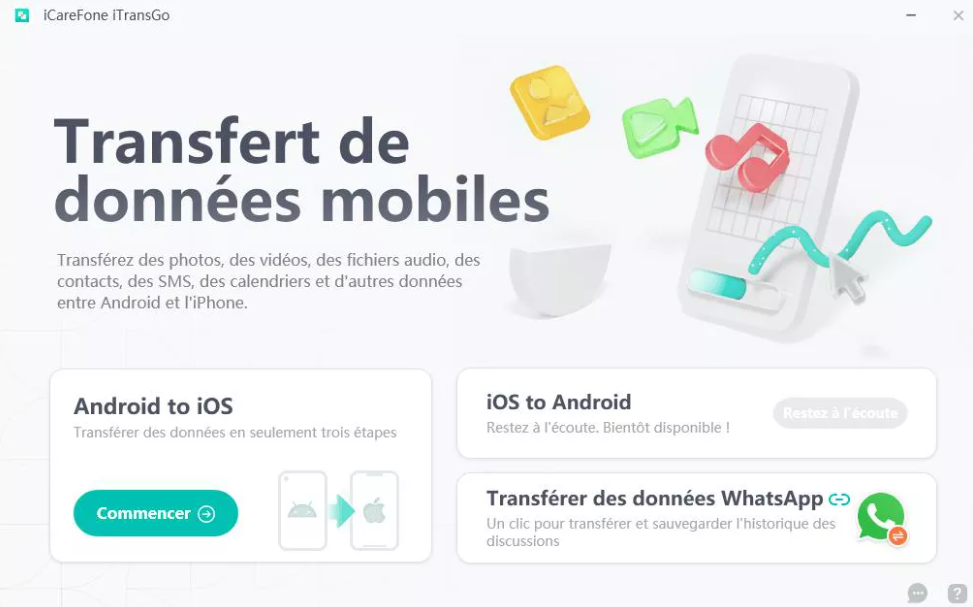
3. Pour continuer, choisissez les données que vous souhaitez transférer d’Android vers iOS, notamment les contacts, les calendriers, la musique, les messages, les photos et les vidéos.
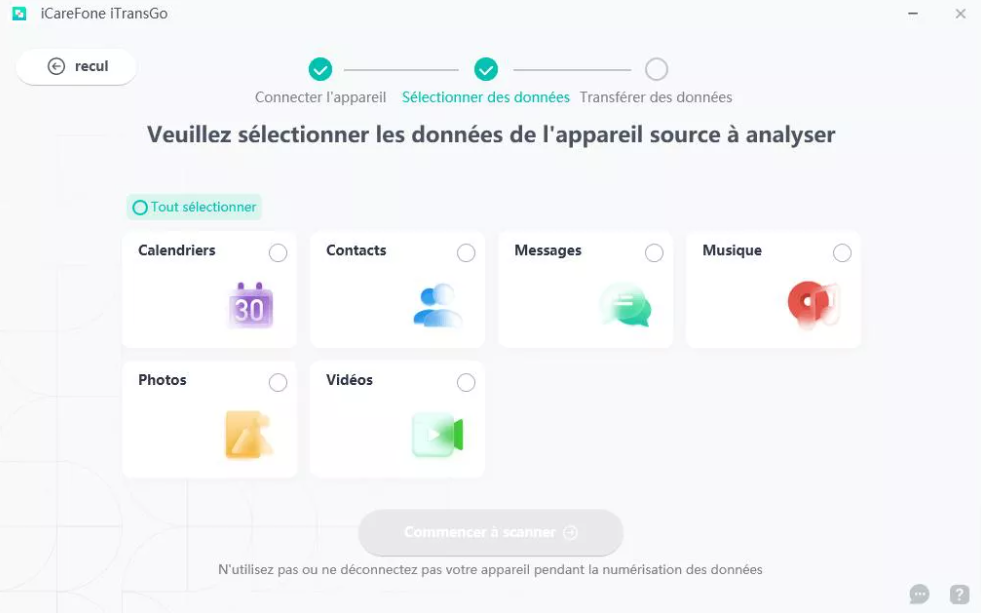
4. Une fois les données numérisées, cliquez sur « Transférer les données » et vous avez terminé.
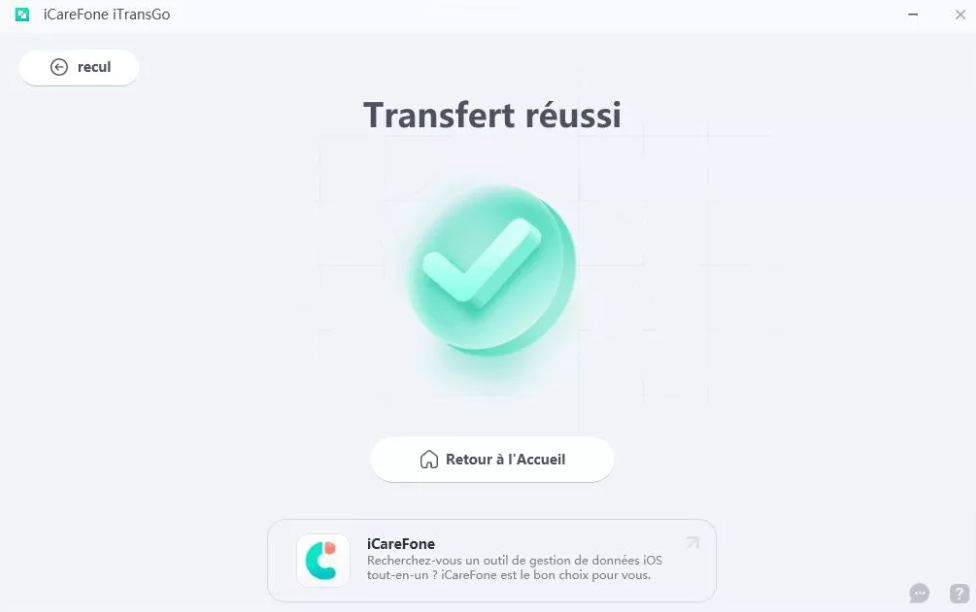
Méthode 2 : Transférer les données iPhone vers iPhone — Tenorshare iCareFone
Pour transférer vos données d’iPhone vers iPhone : on vous recommande le logiciel Tenorshare iCareFone :
1. Téléchargez et installez Tenorshare iCareFone sur votre PC. Cliquez sur le bouton « Démarrer » pour lancer le programme.
2. Utilisez des câbles USB pour connecter votre ancien iPhone à votre ordinateur.
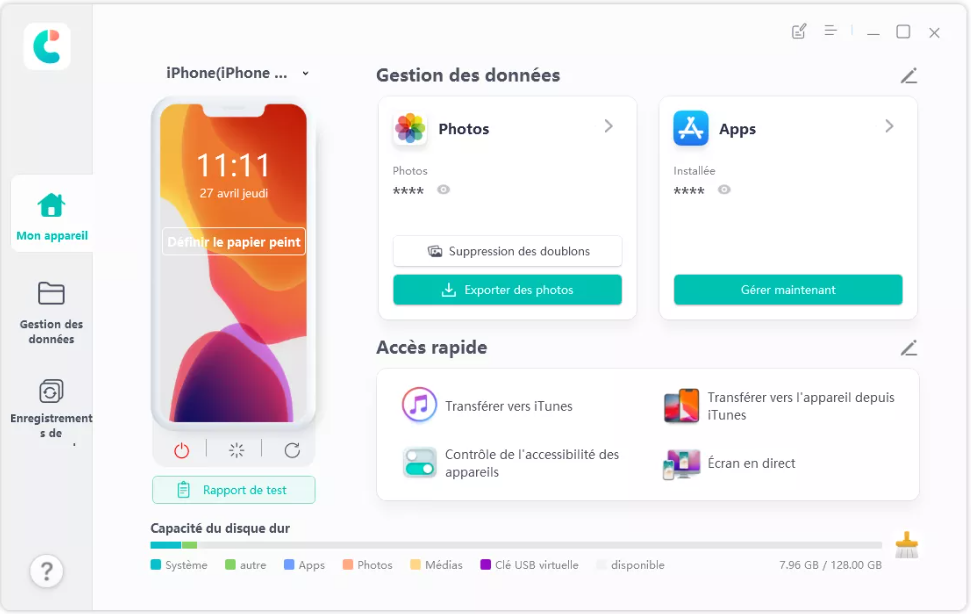
3. Ouvrez Tenorshare iCareFone et cliquez sur « Sauvegarder ». Sélectionnez les données que vous souhaitez transférer.
4. Une fois la sauvegarde terminée, cliquez sur « Afficher les données de sauvegarde ».
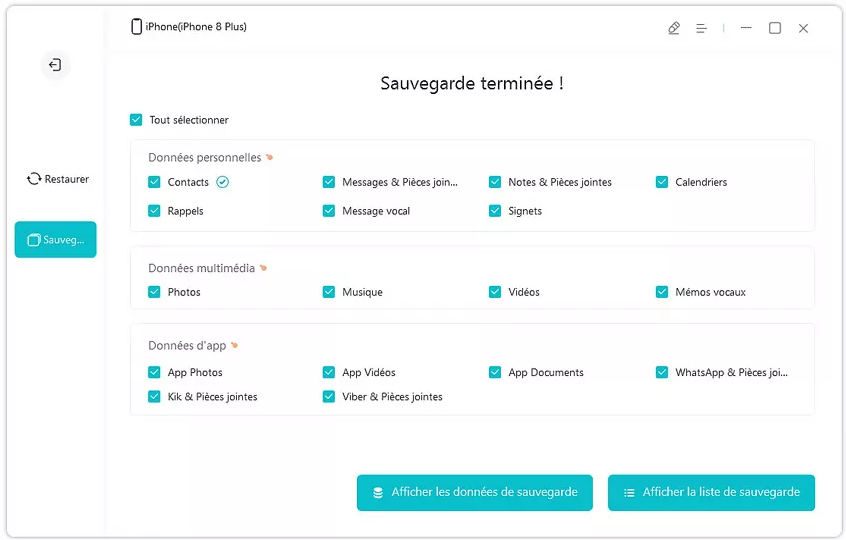
5. Connectez votre nouveau iPhone 15 à votre ordinateur pour déplacer tous les fichiers sauvegardés.
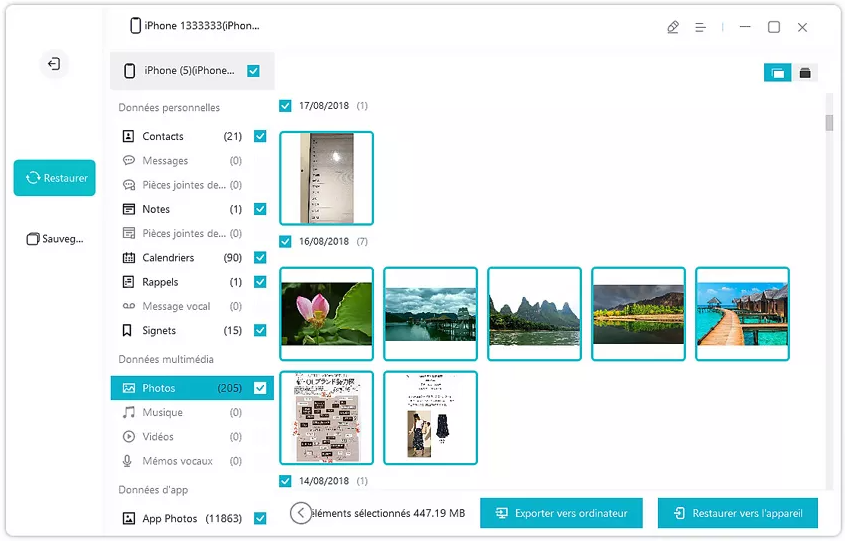
Conclusion
Si pour des raisons inconnues » Migrer vers iOS » ne parvient pas à migrer vos contacts ou vos données d’Android vers iPhone, « Tenorshare iCareFone iTransGo » va vous aider à accomplir la tâche en 3 étapes simples. Il vous permet de transférer non seulement vos contacts, mais aussi vos vidéos et vos images.
En outre, on vous recommande « Tenorshare iCareFone« pour un passage d’un appareil iPhone à iPhone.